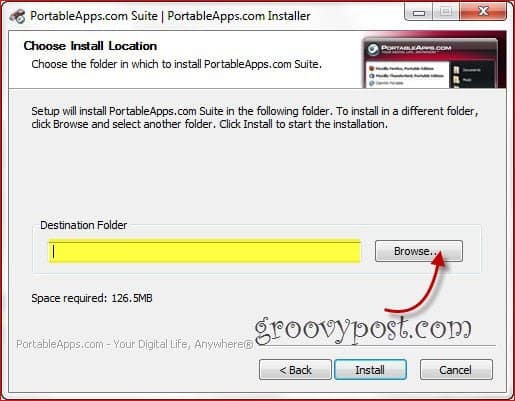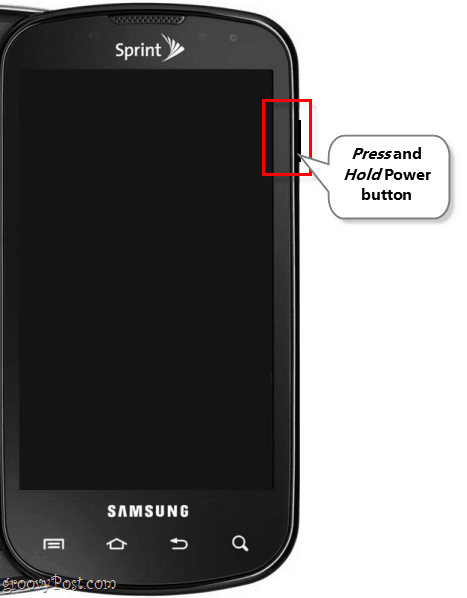विंडोज 11 पर ऊर्जा अनुशंसाएँ कैसे लागू करें
माइक्रोसॉफ्ट विंडोज़ 11 नायक / / April 20, 2023

अंतिम बार अद्यतन किया गया

विंडोज 11 में अब ऊर्जा बचत अनुशंसाओं को लागू करने की सुविधा है जो आपको बिजली के उपयोग में कटौती करने देती है। यहाँ इसके बारे में और अधिक जानें।
कई वर्षों से अमेरिका और यूरोप में ऊर्जा की कीमतें बढ़ रही हैं। दुर्भाग्य से, आपका पीसी काफी शक्ति का उपयोग कर सकता है, लेकिन विंडोज 11 में हाल ही में जोड़ा गया फीचर आपको ऊर्जा अनुशंसाओं को लागू करने की अनुमति देता है।
ऊर्जा अनुशंसा सुविधा आपके पीसी की सेटिंग एकत्र करती है, जिससे बिजली की खपत बढ़ जाती है। बिजली के उपयोग को कम करने में आपकी सहायता के लिए आप इन अनुशंसाओं को लागू कर सकते हैं और बैटरी जीवन में सुधार.
प्रत्येक पीसी के लिए सिफारिशें उसके हार्डवेयर और सेंसर के आधार पर अलग-अलग होंगी, लेकिन विंडोज 11 आपको बैटरी या प्लग इन के दौरान सेटिंग्स को समायोजित करने की अनुमति देगा। विंडोज 11 पर ऊर्जा अनुशंसाओं को लागू करने के लिए, नीचे दिए गए चरणों का पालन करें।
विंडोज 11 पीसी पर ऊर्जा अनुशंसाएँ क्या हैं?
हाल के मार्च अपडेट के साथ विंडोज 11 में एनर्जी रिकमेंडेशन फीचर जोड़ा गया था। यह विभिन्न सेटिंग्स प्रदान करता है जिसे आप अपने पीसी की बिजली खपत को कम करने के लिए लागू कर सकते हैं। उदाहरण के लिए, स्क्रीन की चमक को समायोजित करना और
बैटरी जीवन में सुधार करने और अपने बिजली बिल को कम करने के अलावा, अनुशंसित सेटिंग्स आपको अपने कार्बन फुटप्रिंट को कम करने में मदद करेंगी। तो, आइए देखें कि ऊर्जा अनुशंसाएँ कहाँ हैं और उनका उपयोग कैसे करें।
विंडोज 11 पर ऊर्जा अनुशंसाएँ कैसे लागू करें
विंडोज 11 पर ऊर्जा अनुशंसाएं एक नया खंड है समायोजन जहां आप उन्हें टुकड़ों में सक्षम कर सकते हैं या उन सभी को एक झटके में लागू कर सकते हैं।
विंडोज 11 पर ऊर्जा अनुशंसाओं का उपयोग करने के लिए:
- दबाओ विंडोज की और लॉन्च करें समायोजन (या दबाएं विंडोज की + आई इसे सीधे खोलने के लिए)।
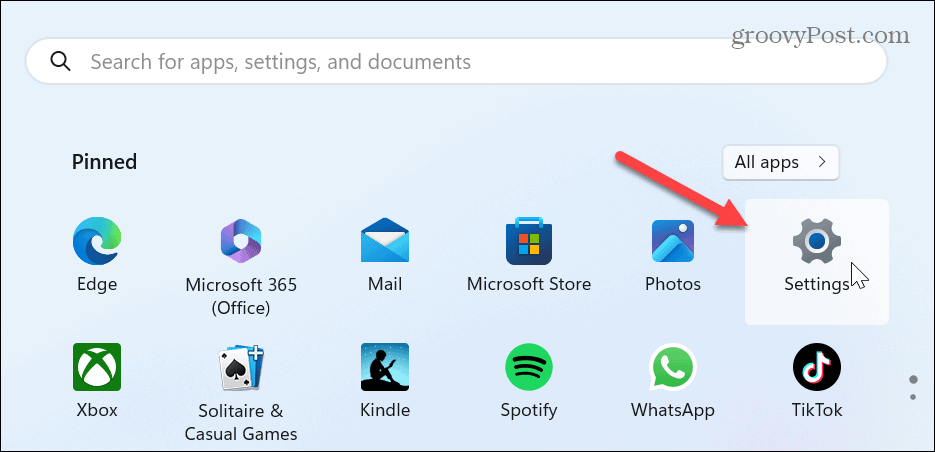
- क्लिक प्रणाली बाईं ओर के कॉलम से और नीचे स्क्रॉल करें और चुनें पावर और बैटरी दाईं ओर विकल्प।

- नीचे बैटरी का स्तर ग्राफिक, क्लिक करें ऊर्जा सिफारिशें विकल्प।
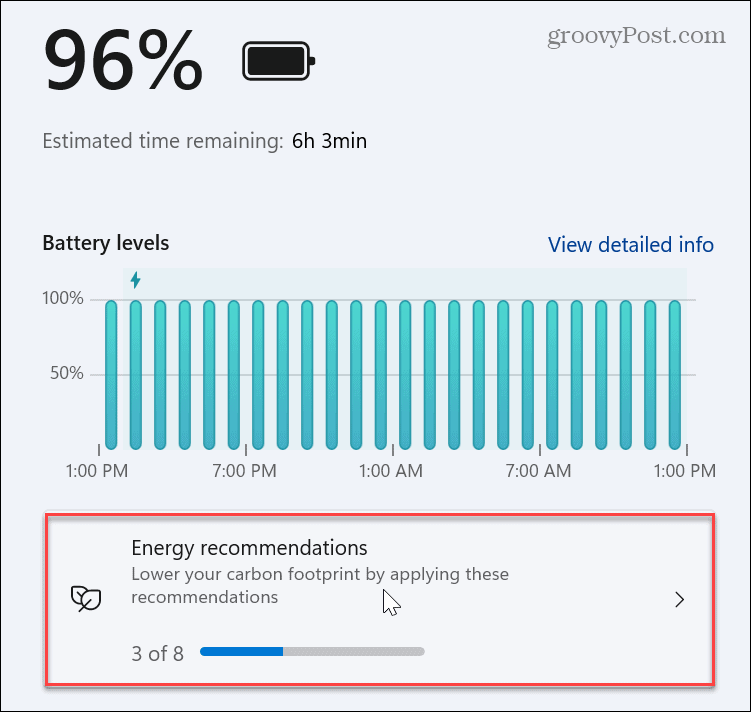
- सूची के माध्यम से जाओ और ऊर्जा सिफारिशों को लागू करें। आप अलग-अलग अनुशंसाएं चुन सकते हैं या क्लिक करके उन सभी को लागू कर सकते हैं सभी लागू शीर्ष पर बटन।
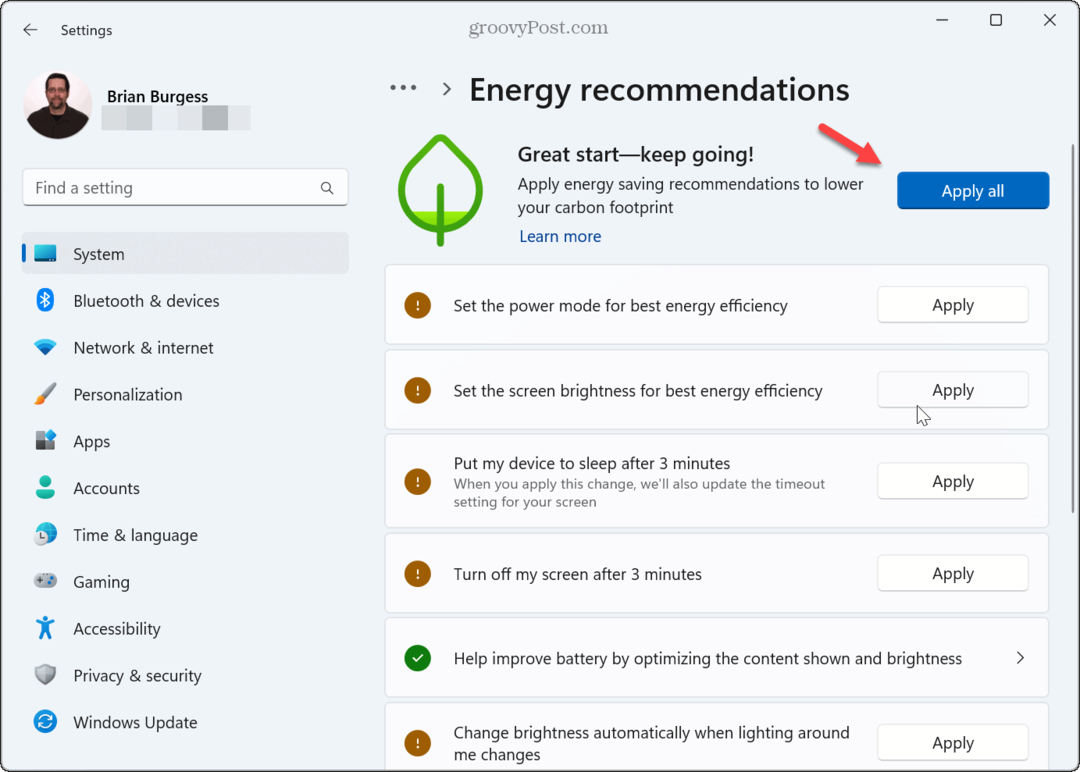
- आपके द्वारा अनुशंसा लागू करने के बाद, आपके पास सेटिंग को और समायोजित करने का विकल्प होगा। उदाहरण के लिए, यहाँ हमने ऊर्जा विकल्प चुना है, 3 मिनट के बाद मेरी स्क्रीन बंद कर दें. इसे क्लिक करने से आप पावर विकल्प पर पहुंच जाएंगे, जहां आप स्क्रीन और स्लीप सेटिंग में अतिरिक्त समायोजन कर सकते हैं।
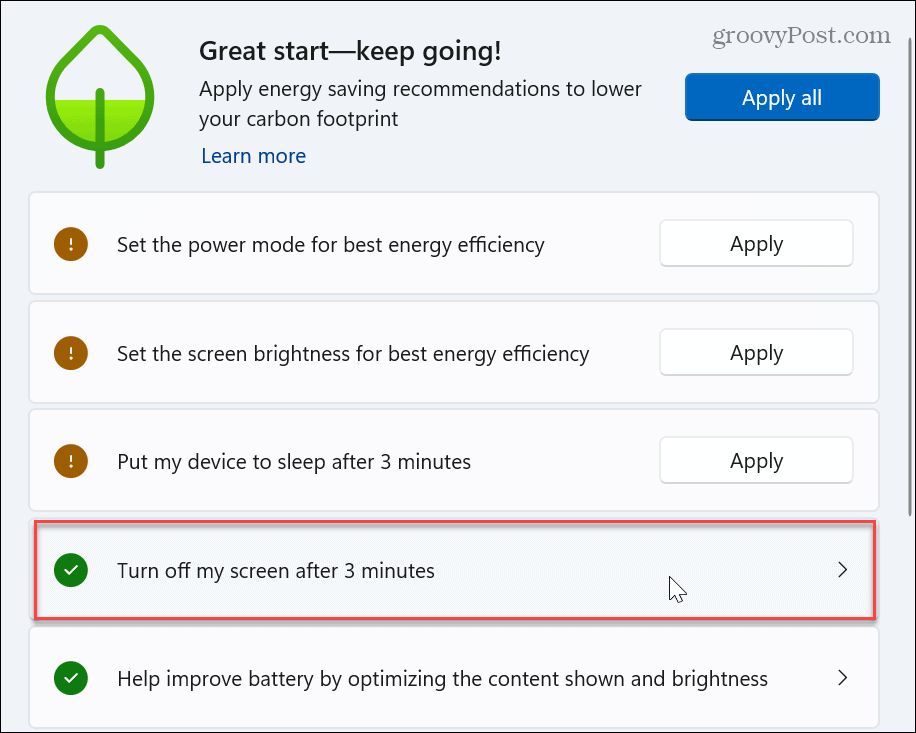
- यदि आप प्रदर्शित सामग्री चमक को अनुकूलित करने के विकल्प को लागू करते हैं, तो आप इसके माध्यम से क्लिक कर सकते हैं प्रदर्शन गुण सेटिंग्स में अनुभाग।
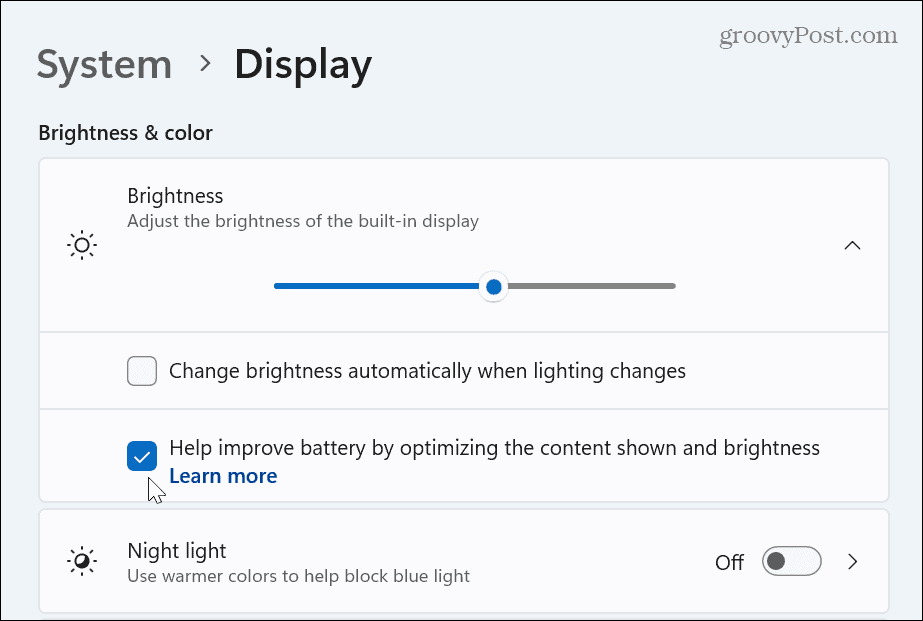
दोबारा, ध्यान दें कि आपके पीसी पर दिखाई देने वाली ऊर्जा अनुशंसाएं आपके मित्र या सहकर्मियों से भिन्न हो सकती हैं। साथ ही, उपलब्ध विकल्प आपके डेस्कटॉप और लैपटॉप कंप्यूटर के बीच अलग-अलग होंगे।
सभी अनुशंसाओं को लागू करना विवेकपूर्ण लग सकता है, लेकिन आप उन्हें व्यक्तिगत रूप से उपयोग करना चाह सकते हैं क्योंकि आप नहीं चाहते कि सिस्टम का प्रदर्शन और उत्पादकता प्रभावित हो। साथ ही, यदि आपके पास एक डॉकिंग स्टेशन से जुड़ा लैपटॉप है, तो आपको तदनुसार पावर सेटिंग्स समायोजित करने की आवश्यकता है।
अपने विंडोज पीसी ऊर्जा उपयोग को नियंत्रित करें
सेटिंग्स में नया ऊर्जा अनुशंसा अनुभाग एक केंद्रीय स्थान प्रदान करता है जहां आप अपने पीसी की ऊर्जा खपत को कम कर सकते हैं और बैटरी जीवन में सुधार कर सकते हैं। यदि आप सुनिश्चित नहीं हैं कि किसे लागू करना है, तो आप उन सभी को लागू कर सकते हैं और अलग-अलग बिजली विकल्पों को तब तक समायोजित कर सकते हैं जब तक आपको उत्पादकता और ऊर्जा बचत के बीच एक मधुर स्थान नहीं मिल जाता।
उदाहरण के लिए, Windows द्वारा आपके स्लीप मोड में पीसी हर तीन मिनट में आपकी उत्पादकता और काम पूरा करने में बाधा आ सकती है। इसके अलावा, ऊर्जा अनुशंसाएँ आपको सेटिंग्स के माध्यम से क्लिक करके और पावर सेटिंग्स को आगे बढ़ाकर व्यक्तिगत पावर सेटिंग्स पर लाती हैं।
पावर सेटिंग के बारे में अधिक जानकारी के लिए, सक्षम या अक्षम करना सीखें PowerShell के माध्यम से विंडोज़ पर हाइबरनेशन. ऊर्जा अनुशंसाओं के अतिरिक्त, आप सेट कर सकते हैं Microsoft एज पर दक्षता मोड. या हो सकता है कि ऊर्जा अनुशंसाओं में आपकी रुचि न हो और आप इसे पसंद करते हों एक कस्टम पावर प्लान बनाएं यह आपके लिए बेहतर काम करता है।
अपनी विंडोज 11 उत्पाद कुंजी कैसे खोजें
यदि आपको अपनी विंडोज 11 उत्पाद कुंजी को स्थानांतरित करने की आवश्यकता है या ओएस की क्लीन इंस्टाल करने के लिए बस इसकी आवश्यकता है,...